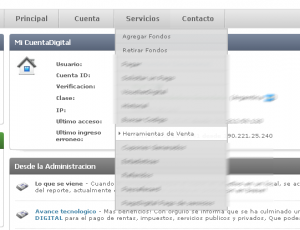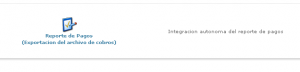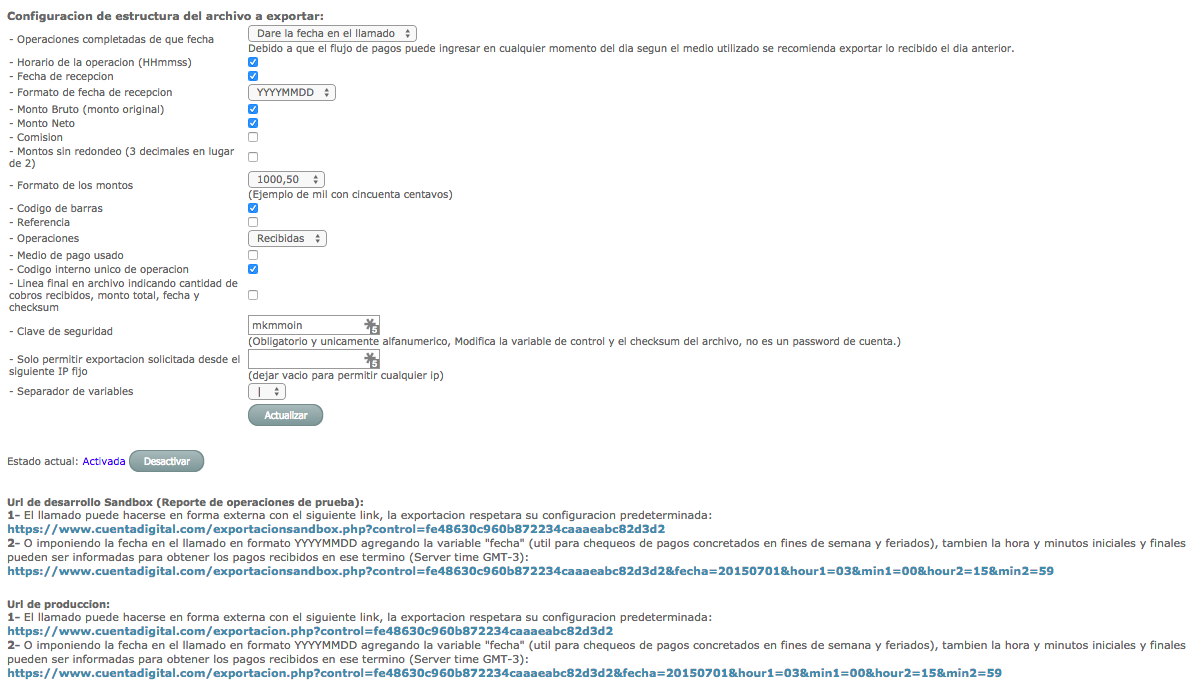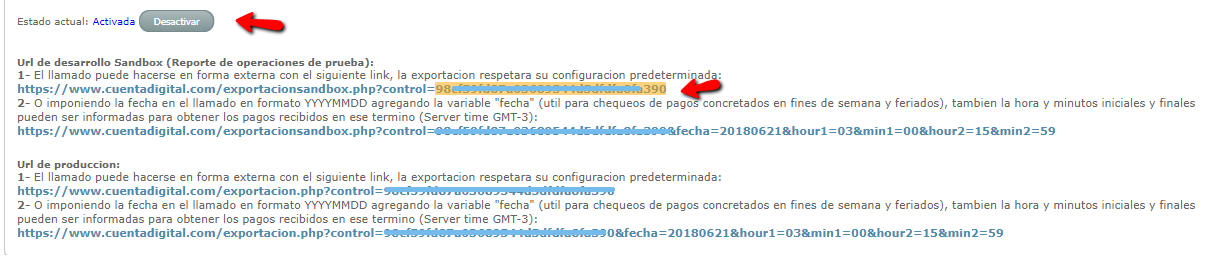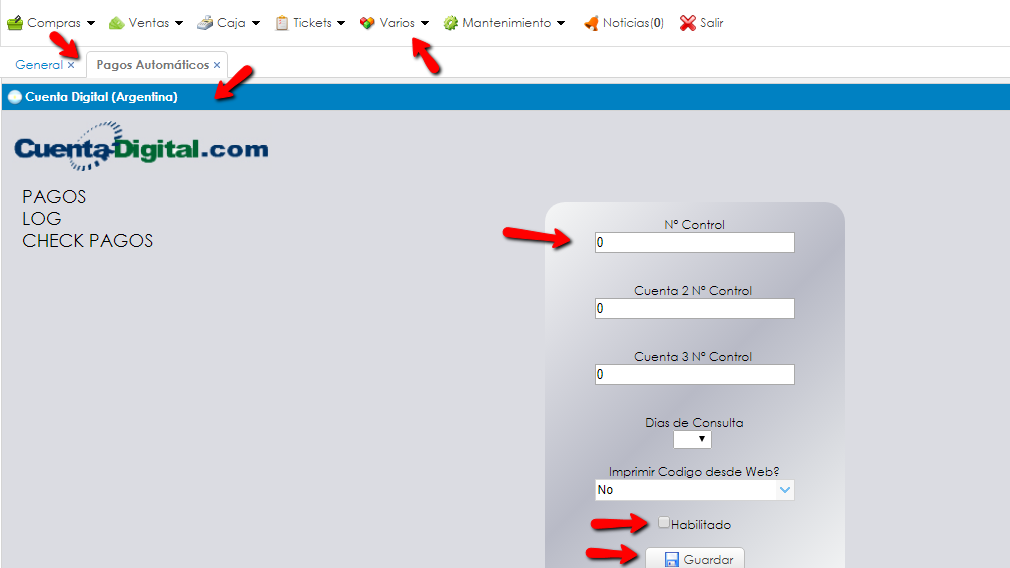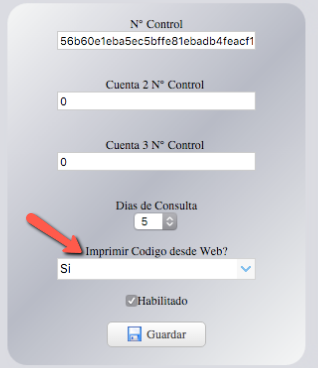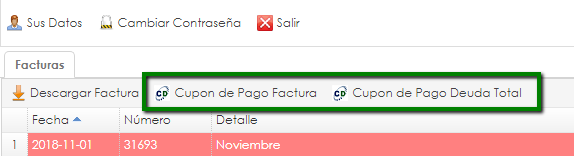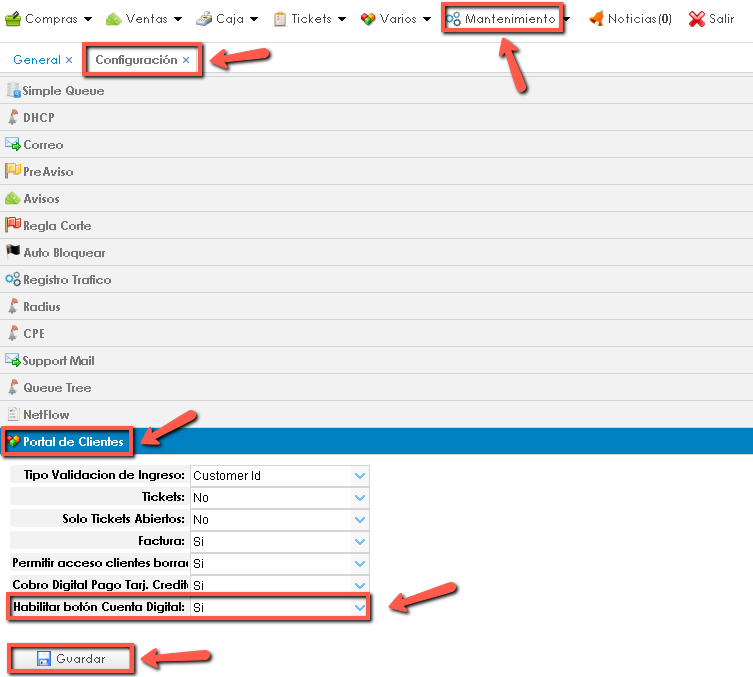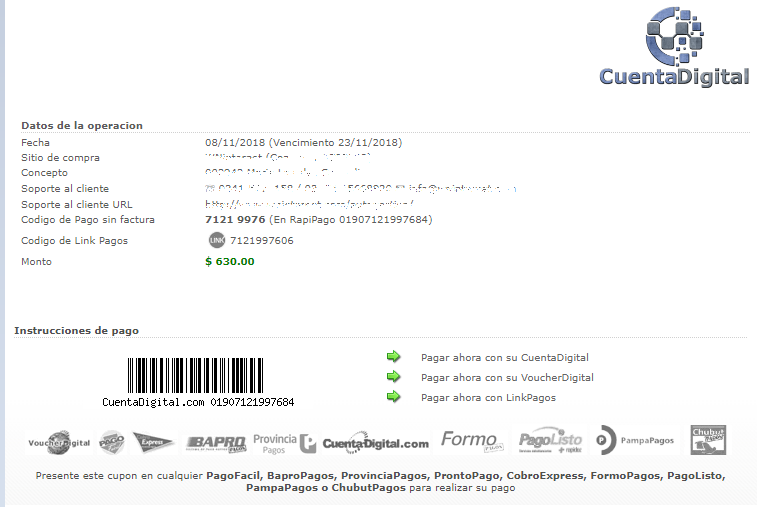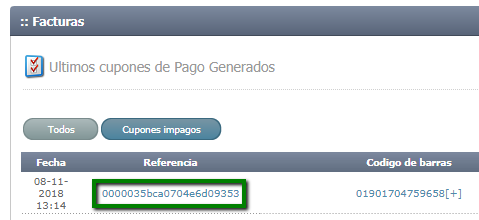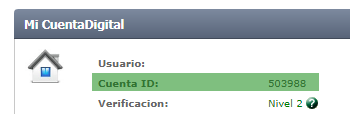Configuración sobre Cuenta Digital:
1) Vamos a ingresar con nuestro user y password en la web de CuentaDigital.
2) Vamos a SERVICIOS > HERRAMIENTAS DE VENTA:
3) Reporte de Pagos (Exportación de archivo de pagos):
4) Lo configuramos de la siguiente manera, IGUAL A ESTA IMAGEN:
5) Ahora por ultimo vamos a buscar en ese mismo modulo: URL DE PRODUCCIÓN
De ese link debemos extraer el Nº de CONTROL, como muestro en la siguiente imagen:
Después de ” control= “ copiar eso y plasmarlo en el sistema.
Configuración sobre ISPCube:
6) Acá dejamos como configurar Cuenta Digital en el sistema.
Vamos a VARIOS > PAGOS AUTOMÁTICOS:
Ponemos el numero de control y lo habilitamos. Finalmente con el Botón “Guardar” se graba toda la configuración.
Se Agregan 2 campos más (Cuenta N° Control) para Cuenta Digital. Es decir, se pueden integrar hasta 3 cuentas simultáneas.
IMPORTANTE: La opción con nombre ‘IMPRIMIR CODIGO DESDE WEB?’ se encuentra actualmente discontinuada.
·
El código a incorporar en el HTML del Template
<div style="text-align: center;"> <p><b>Cuenta Digital:</b></p> <img style="width: 500px; height: 100px" alt="" src="%ctadigital%"><br> </div>
IMPORTANTE: tenga en cuenta que en caso de contar con más de 1 código de Cuenta Digital ISPCube imprimirá solamente UN código, y este será el primero de la lista que aparece dentro de los cupones generados.
Generación de Códigos Permanentes
Si usted desea obtener un código permanente, al generar el cupón no debe poner fecha de vencimiento; el código que se genera es de 14 dígitos y puede ser usado para pagos recurrentes sin control de fecha ni monto. Es importante que signe 1 código por cliente o por venta; por favor NO asigne el mismo código a mas de un cliente (esto causaría problemas de conciliación y se lo considera mal uso).
GUÍA: Generación automática de cupones
Uso del botón de pago Portal Bills / Generación de Códigos:
ISPCube ha incluido la opción de efectuar pagos desde el portal Bills, generando un cupón de pago para le empresa Cuenta Digital:
- Cupón de Pago Factura (*): permite al cliente abonar una factura seleccionada del listado.
- Cupón de Pago Deuda Total (*): permite al cliente generar un cupón por la deuda total del cliente.
(*) El cliente visualizará dichos botones solamente si posee DEUDA.
Sino desea mostrar el botón ‘CUPON DE PAGO FACTURA‘ y ‘CUPON DE PAGO DEUDA TOTAL‘ deberá ir a MANTENIMIENTO > CONFIGURACIÓN > PORTAL DE CLIENTES. Una vez allí, des-habilite la opción que se muestra a continuación:
Ambas opciones antes mencionadas generarán un cupón de pago para dicho cliente :
Usted podrá observar los códigos generados en (www.cuentadigital.com) menú Servicios > Cupones Generados:
Observe que en Referencia los primeros 6 dígitos (000003) corresponden al valor IDCustomer del cliente que genero su cupón.
> Configuración del Servicio:
Si usted se encuentra interesado en utilizar dicha funcionalidad dentro del portal Bills, debe ejecutar los siguientes puntos:
A. Contar con el servicio de Cuenta Digital:
Este punto es indispensable, usted debe haber contratado el servicio de Cuenta Digital.
B. Solicitar integración a soporte:
Como medida inicial debe contactar a soporte (support@ispcube.com) indicando su interés acerca de dicha funcionalidad. También debe enviar en dicho correo el valor Cuenta ID (se obtiene de la pagina principal de Cuenta Digital):
referencia interna : ctadigital_comercio
B. Modificar la estructura del Reporte de Pagos:
Para lograr que los pagos ingresen al sistema, debe incluir un nuevo campo clave:
- Acceda a Cuenta Digital (www.cuentadigital.com)
- Menú Servicios > Herramientas de Ventas:
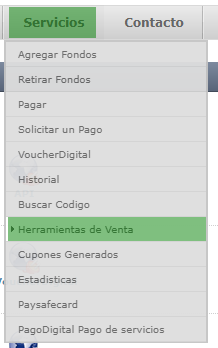
· - Opción Reporte de Pagos (tipo pulling):
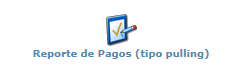 ·
· - Debe adicionar a la estructura la opción “Referencia”:
·
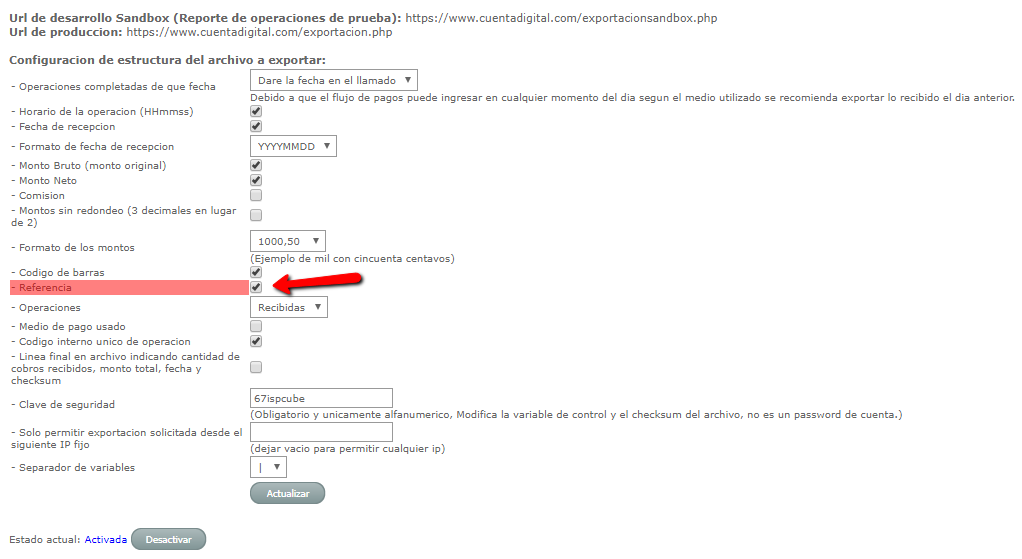 ·
·
Finalmente este nuevo valor permitirá al proceso que chequea las cobranzas imputar los pagos generados desde el portal Bills:
FIN